Como configurar um servidor SMPP
Para configurar um servidor SMPP, você precisará de 20 minutos. Esta página fornece etapas e as informações necessárias para ajudá-lo a concluir este procedimento com eficiência. Usaremos o Ozeki SMS Gateway. Por exemplo, ele pode ser usado para manter contato com clientes e funcionários e para criar soluções avançadas de TI, como senhas de uso único, notificações de entrega de produtos ou lembretes de pagamento. Este guia requer conhecimento básico de tecnologia SMS. Você receberá informações valiosas e instruções detalhadas passo a passo.
Como configurar um serviço SMPP (Passos rápidos)Para configurar um serviço SMPP:
- Inicie o Ozeki SMS Gateway
- Crie um novo serviço de SMS
- Selecione o serviço de SMS SMPP
- Especifique os detalhes do serviço de SMS
- Ative a conexão do serviço de SMS SMPP
- Instale um usuário SMPP
- Forneça informações de login do usuário SMPP
- Verifique os logs
Para aprender como configurar o instalador do Ozeki, visite a seguinte página: https://ozeki.hu/https://ozeki.hu/p_1001-how-to-install-ozeki-apps-on-windows.html. Este guia fornece uma introdução geral à instalação do software Ozeki Installer, bem como o procedimento de instalação do SMS Gateway.
Abrir o menu AvançadoVocê pode encontrar a lista de serviços no menu Avançado do Ozeki SMS Gateway. Inicie o Ozeki SMS Gateway e procure pelo botão Avançado localizado na barra de ferramentas (Figura 1). Clique nele para acessar a lista de serviços, onde você pode excluir e criar novos.
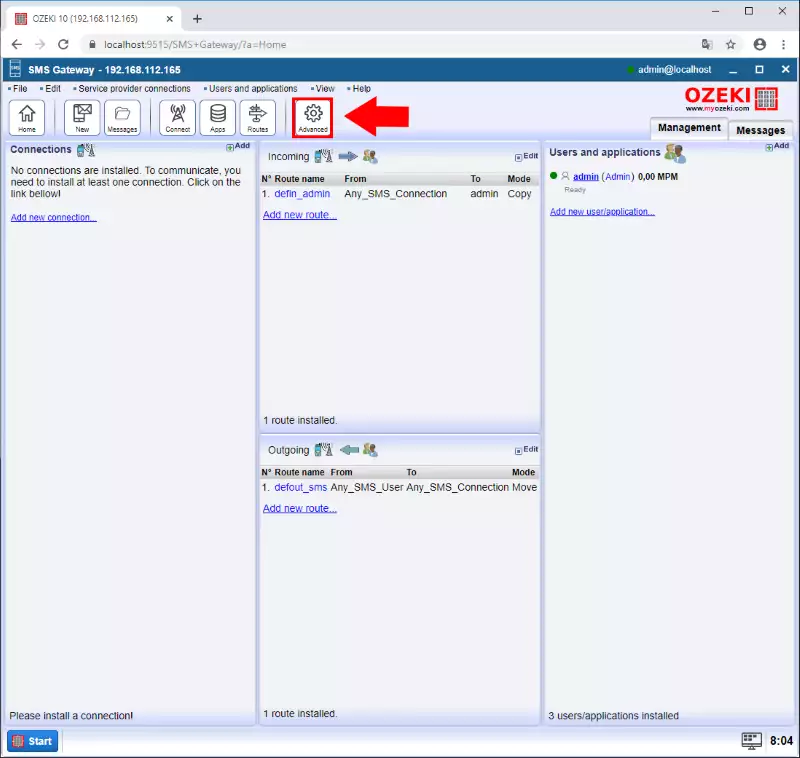
Criar um novo serviço
Na lista de serviços, procure pelo botão azul Criar novo Serviço. Clique nele e um painel de detalhes do serviço aparecerá no lado direito da tela (Figura 2). A partir daí, você verá suas opções sobre qual tipo de serviço deseja criar. Desta vez, escolha o Serviço de SMS. Clique nele e prossiga para o próximo passo.
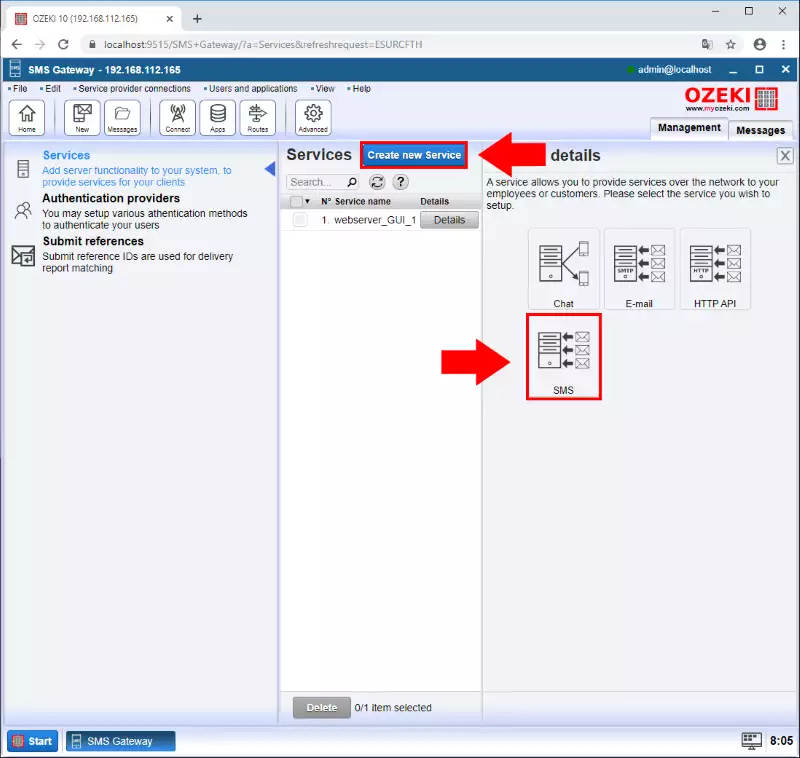
Escolher o serviço SMPP
No próximo painel, você pode escolher qual tipo de serviço de SMS deseja criar. Você tem três opções. CIMD2, SMPP e UCP. Neste caso, escolha o SMPP. Clique nele e prossiga com o tutorial. (Figura 3)
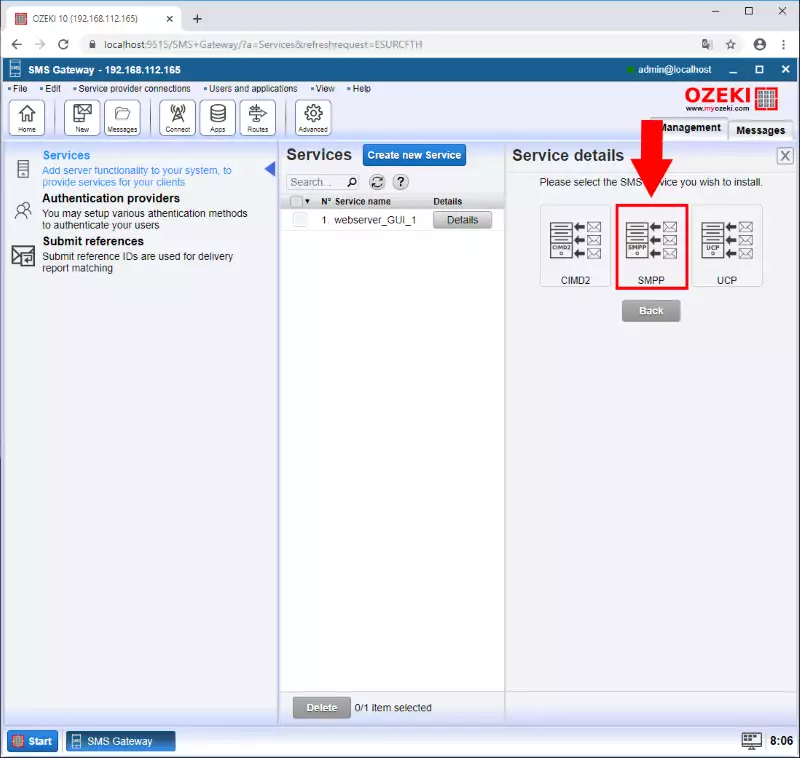
Fornecer um nome e configurar a conexão
Nesta página, você precisa nomear seu serviço. Certifique-se de escolher um nome que seja distintivo para fácil identificação posterior. Abaixo da caixa de texto Nome do serviço, você pode encontrar uma caixa de grupo Detalhes da conexão (Figura 4). Aqui você precisa fornecer um ID do sistema e um número da porta para o serviço de SMS SMPP. Observe que o número da porta deve ser 9550 e o ID do sistema deve ser OZEKISYSTEM. Clique no botão Ok para finalizar as modificações.
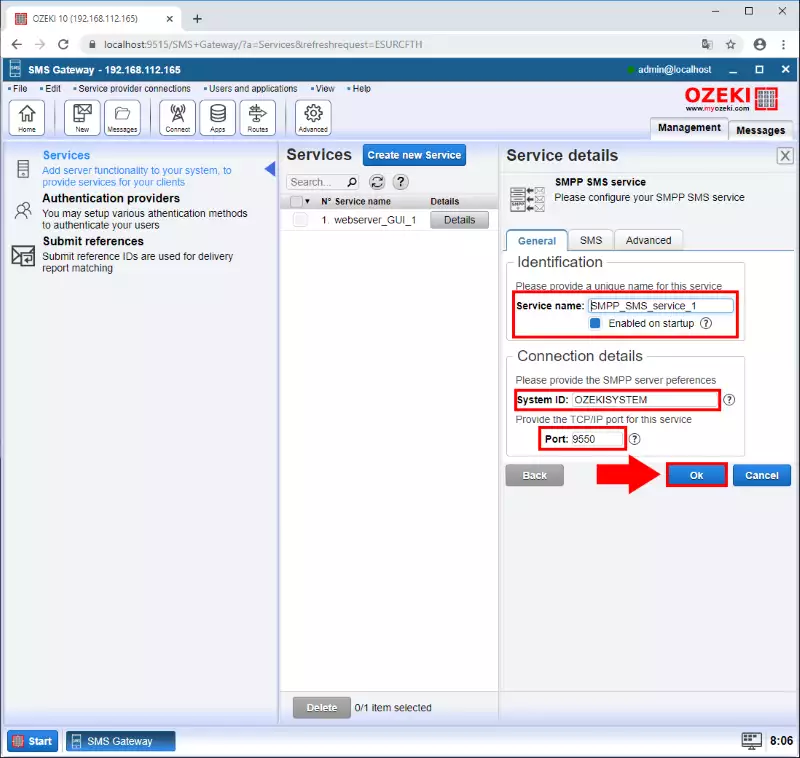
O serviço criado
Na Lista de serviços, você pode ver todos os serviços criados (Figura 5). Você pode alterar os detalhes do serviço, criar novos ou excluir serviços existentes. Para ativar o serviço, procure pelo botão de alternância Ativado. Se estiver verde, a conexão está ativa e você pode começar a usá-la.
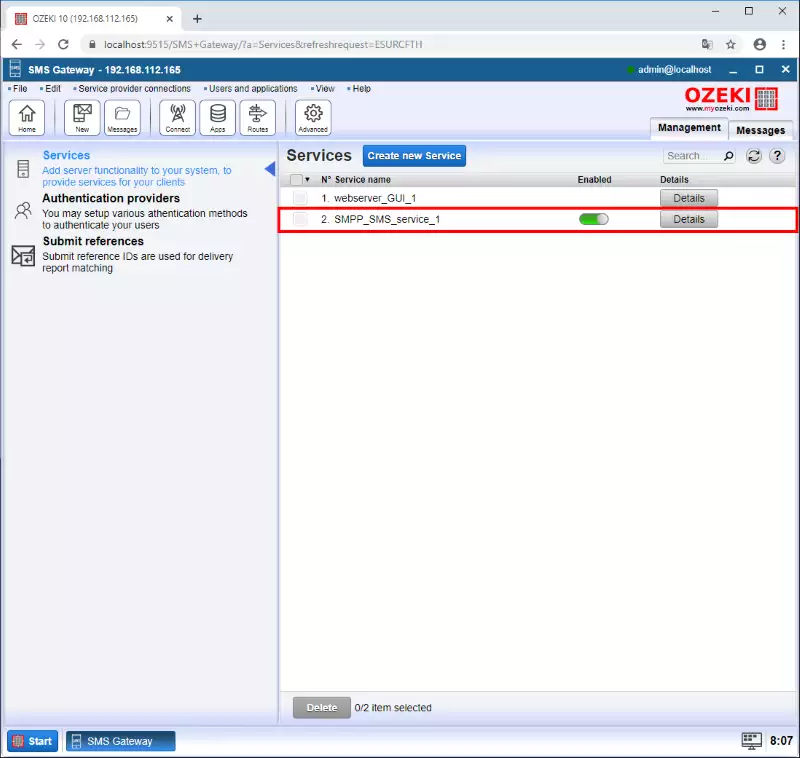
Criar um novo usuário SMPP
Para usar o serviço SMPP, você precisa criar um usuário SMPP. Para isso, clique no botão Adicionar novo usuário/aplicação localizado na página inicial do Ozeki SMS Gateway. Depois, escolha o item Usuário SMPP na lista de instalação de Usuários de rede. Clique no botão Instalar ao lado para iniciar o procedimento de instalação, como você pode ver na Figura 6.
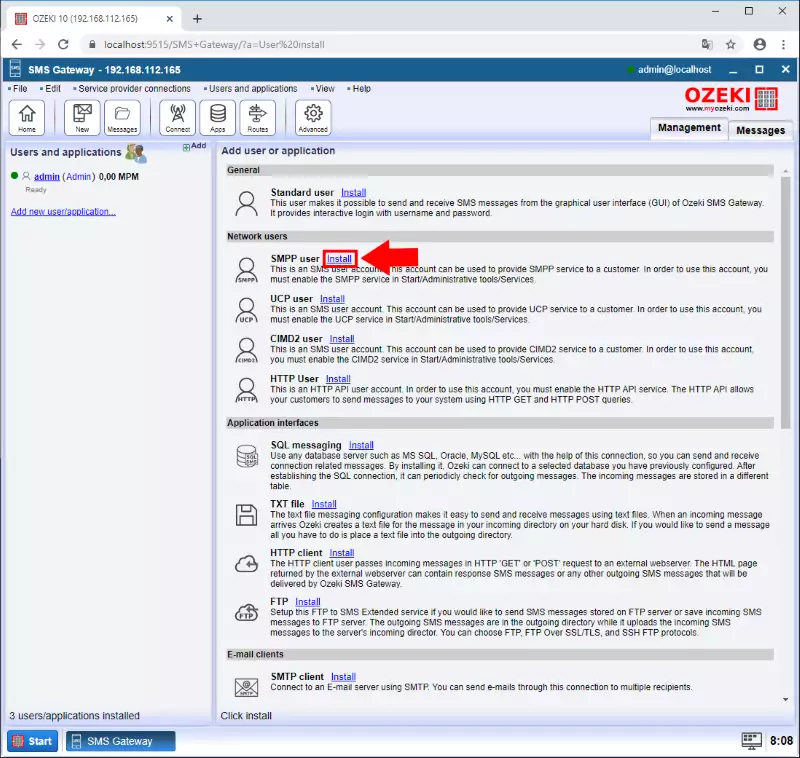
Fornecer o nome de usuário e a senha
Para ter uma conexão segura, você precisa fornecer um nome de usuário e uma senha para fazer login no sistema. Certifique-se de usar um nome de usuário que você lembrará e uma senha fácil de lembrar e difícil de adivinhar. Depois de terminar, clique no botão Ok para prosseguir com o tutorial (Figura 7).
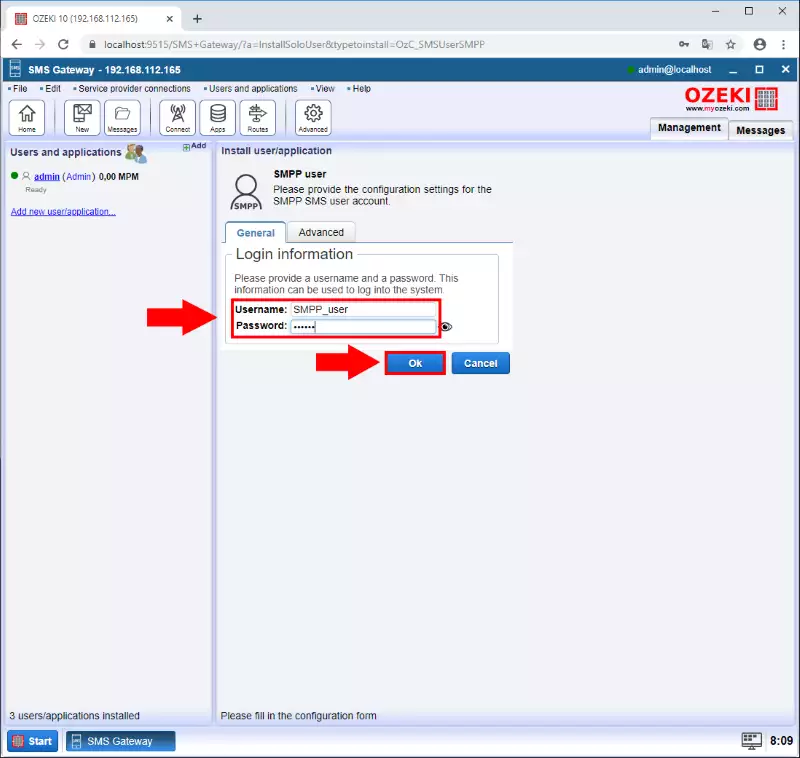
A aba de eventos
Na aba Eventos, você poderá ver todos os eventos registrados nesta conexão. Como você pode ver na Figura 8, no momento está vazio, porque ainda não foi conectado ao cliente SMPP. Depois de um tempo, o painel de eventos estará cheio de informações de log.
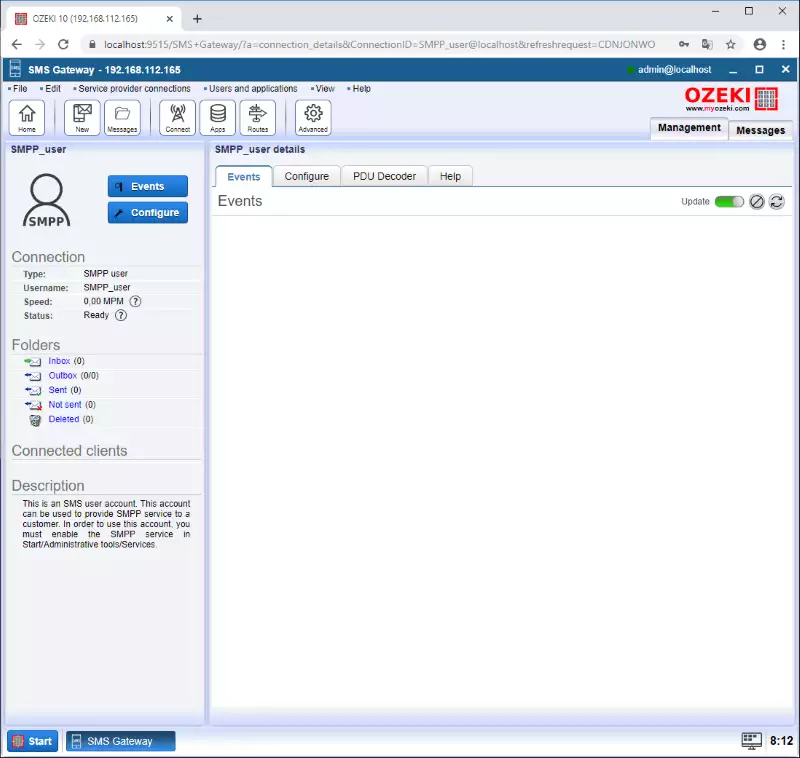
Verifique os logs sobre conexões de clientes
Na aba Eventos do Usuário, você pode ver o registro de um login bem-sucedido. (Figura 9) Cada linha do log contém informações sobre o evento. O registro é importante porque facilita o tratamento de erros e economiza tempo.
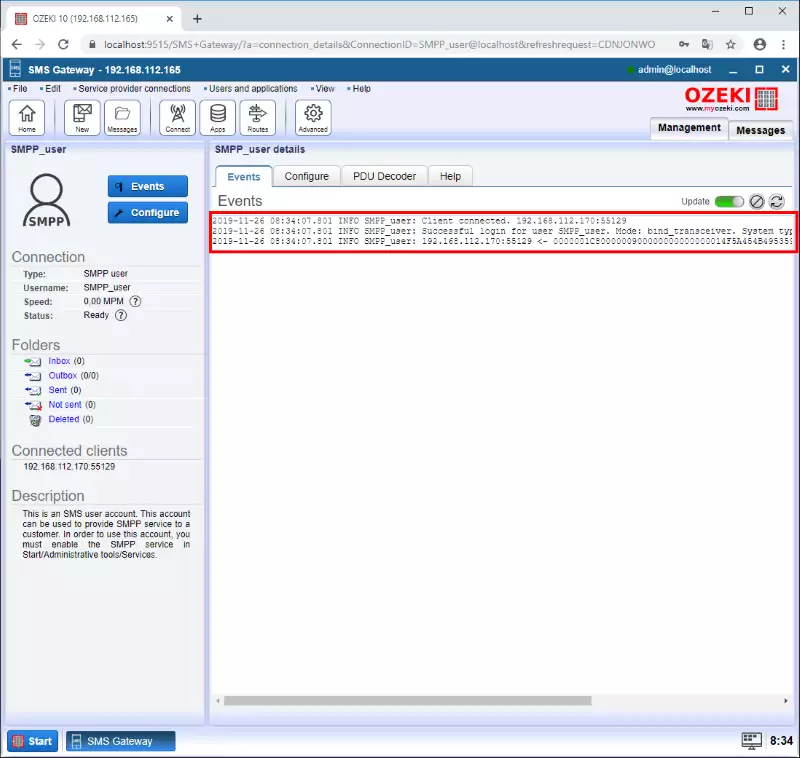
Verifique os logs sobre o recebimento de um SMS
Se a conexão e o usuário estiverem configurados corretamente, no caso de uma mensagem SMS de teste, você verá o registro visível na Figura 11. Ele contém o corpo da mensagem, o horário da mensagem e o remetente. Certifique-se de verificar a mensagem na pasta Caixa de Entrada. (Figura 10)
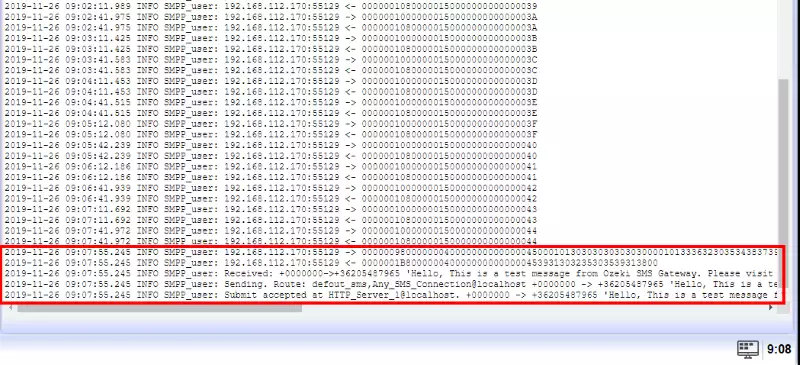
Não se preocupe em dividir mensagens longas! Uma mensagem multiparte é contada como uma única mensagem, não importa em quantos segmentos ela seja dividida. Isso significa que sua licença de 20MPS permite enviar 20 mensagens por segundo, mesmo que cada mensagem exija várias partes. Por exemplo, você poderia enviar até 60 mensagens SMS por segundo com uma licença de 20MPS se todas as suas mensagens forem divididas em 3 partes.
Se eu tiver uma licença de alta capacidade, mas um provedor de serviços limitar o número máximo de mensagens por minuto, o que posso fazer?Embora sua licença de alta capacidade permita enviar um grande número de mensagens por minuto, alguns provedores de serviços impõem seus próprios limites. Para maximizar sua capacidade de envio, você precisará considerar tanto sua licença quanto as restrições do provedor de serviços.
O que é uma conexão de provedor de serviços?Existem duas maneiras principais de conectar seu Ozeki SMS Gateway à rede móvel:
- Conexão IP SMS (SMPP, CIMD2, UCP, HTTP): Isso usa a internet para conectar-se diretamente ao Centro de Serviço de Mensagens Curtas (SMSC) do seu provedor de serviços móveis.
- Conexão GSM Modem: Isso envolve conectar um modem GSM físico com um cartão SIM ao seu computador, semelhante a um telefone móvel.
- Múltiplos Modems GSM: Conecte modems adicionais para redundância ou para usar diferentes cartões SIM.
- Múltiplas Conexões IP SMS: Conecte-se a vários provedores de serviços para economizar custos.
- Conexões Combinadas: Misture modems GSM e conexões IP para uma abordagem híbrida.
- Roteamento de Menor Custo: Envie mensagens pela conexão mais econômica com base no destino ou nas tarifas do provedor.
- Conexão de Backup: Garanta serviço ininterrupto tendo uma conexão secundária caso uma falhe.
- Balanceamento de Carga: Distribua o tráfego de mensagens por várias conexões para aumentar a capacidade total de envio.
Existem dois tipos principais de usuários que podem enviar mensagens SMS através da sua licença Ozeki SMS Gateway:
- Usuário de Escritório: Este é um usuário tradicional que interage com o gateway diretamente através de uma interface de software.
- Aplicação Cliente: Este é um programa de software, como o sistema financeiro ou de marketing da sua empresa, que se conecta ao gateway para enviar e receber mensagens.
Na maioria dos cenários, um "usuário" refere-se a uma aplicação cliente. Quando você conecta os sistemas da sua empresa (financeiro e marketing) através de bancos de dados separados, cada conexão conta como um usuário separado.
O número de usuários não restringe o número de telefones móveis para os quais você pode enviar mensagens. Um único usuário (como seu sistema financeiro) pode transmitir mensagens para uma grande lista de destinatários.
